כיצד למתג את הזרמים החיים שלך בפייסבוק הניידים: בוחן מדיה חברתית
כלים למדיה חברתית פייסבוק בשידור חי סרטון בפייסבוק פייסבוק / / September 24, 2020
 האם אתה מזרים וידאו בפייסבוק בשידור חי במכשיר הנייד שלך?
האם אתה מזרים וידאו בפייסבוק בשידור חי במכשיר הנייד שלך?
מתלבטים כיצד להוסיף תמונה ממותגת לזרם החי שלכם?
במאמר זה תעשה זאת גלה כיצד להוסיף לוגו וקריאה לפעולה בקלות לשידורי הפייסבוק החי הנייד שלך.
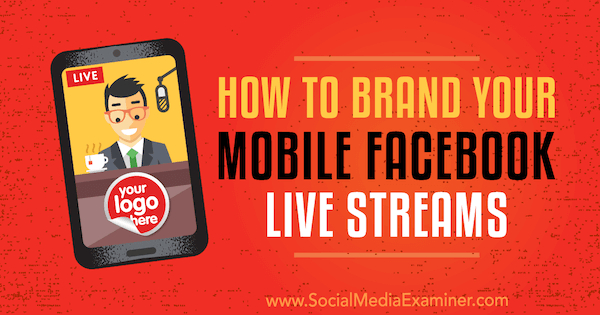
מהם היתרונות של וידאו חי ממותג?
פייסבוק לייב הוא כלי שיווקי נהדר לבעלי עסקים מכל הפסים, כולל חנויות קמעונאיות, מאמני כושר וחברות מבוססות שירות. באמצעות טלפון נייד, חצובה וכמה אפליקציות בחינם, תוכלו לשתף וידאו חי עם תמונה ממותגת ללא לחץ של אירוח הופעה חיה.
לתמונת באנר ממותגת יש כמה יתרונות. ראשית, זה יהיה לתפוס תשומת לב בפיד החדשות. כמו כן, אתה יכול לעצב את התמונה כדי להדגיש את ההצעה שלך בעוד שהסרטון בפועל מדגים את ערך המוצרים שלך. אפילו יותר טוב, הפקת סטרימינג בשידור חי בפייסבוק עם תדמית ממותגת לא לוקח המון מזמנכם וזה יכול מקם את החברה שלך כמתמצא וטכנולוגיה מגניב.
למשל, סטודיו לקראטה משתמש בווידיאו חי כדי להראות כיצד נראה שיעור קראטה למבוגרים. עם זאת, הבעלים לא יכול לדבר על הצעה בזמן שהוא מוביל כיתה, והצבת מכירה ישירה אינה ממש הסגנון של הבעלים. במקום זאת, התמונה מדגישה את ההצעה שלו בזמן שהסרטון החי מדגים את החוויה והערך שהוא מציע כמדריך.
👊🏼Kempo בעיטות ו- Kempo ידיים 👊🏼
www. OceansideKarate.comפורסם על ידי USSD Oceanside ביום חמישי, 18 בינואר 2018
עם וידאו חי בפייסבוק תוכלו אפילו לקדם את השידור החוזר לקהל היעד או לקהל האידיאלי שלך. לדוגמה, אולפן הקראטה השתמש בסרטון במודעה שכוונה לגברים בני 35 עד 55 שגרים בסביבה הקרובה.
כך תוכלו להתחיל במיתוג הסרטונים החיים שלכם.
מס '1: צור כיסוי תמונה ממותג
עיצוב התמונה שלך צריך לעבוד טוב בשליש התחתון של המסך. אתה יכול ליצור שליש נמוך יותר בכל תוכנית עריכת תמונות כגון קנווה אוֹ פוטושופ. לסרטון אופקי, צור בד תמונה בגודל 1280 x 120 פיקסלים, ו הגדר את הרזולוציה ל 144 פיקסלים לאינץ '.
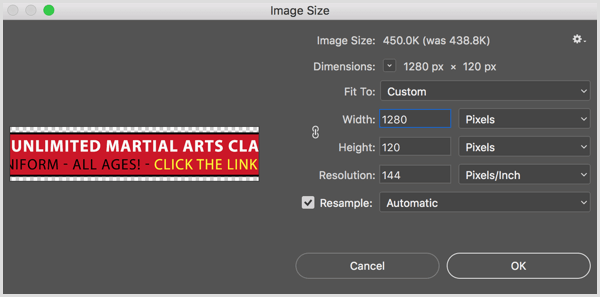
כדי למתג את התדמית, אתה יכול כוללים לוגו, צבעים ממותגים וגופן. וודא שהטקסט ניגודיות גבוהה לרקע והוא מספיק גדול כך שהקהל שלך יכול לקרוא את ההצעה שלך.
כשאתה מסיים, שמור את התמונה בטלפון שלך כקובץ PNG שקוף. אתה יכול לשמור את התמונה ב- Dropbox ואז לייבא אותה לאפליקציית התמונות שלך. יהיה עליך לשמור את התמונה בטלפון שלך כדי שתהיה זמינה כשתעלה לאוויר.
מס '2: הגדר את אפליקציית Switcher Go לווידאו חי
ה אפליקציית Switcher Go iOS הוא כלי חינמי שכולל תכונות ומאפשר לך כיסוי תמונה בשליש התחתון של הסרטון החי שלך. תוכלו לחבר את האפליקציה לפייסבוק לייב וליוטיוב לייב. (למרות שאתה יכול להשתמש ב- כלי הווידיאו של Switcher Studio, אתה רק צריך את Switcher Go כדי להוסיף תמונה לסרטון חי.)
כאשר אתה פותח לראשונה את Switcher Go, יהיה עליך לבצע את ההוראות שעל המסך כדי הגדר את האפליקציה. לאחר מכן הקש על Facebook Live או YouTube Live ל חבר את האפליקציה לחשבון הפייסבוק או YouTube שלך. (מאמר זה משתמש בפייסבוק כדוגמה.)
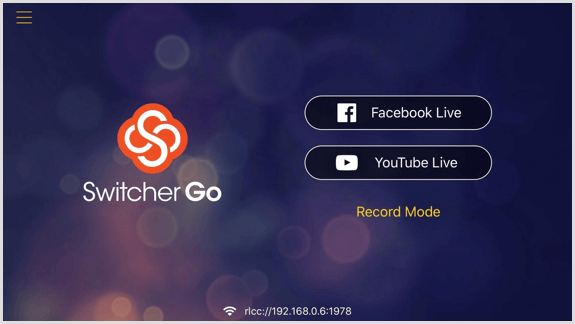
# 3: הכן את ההודעה החיה שלך בפייסבוק ב- Switcher Go
כשאתה מכין סרטון חי בפייסבוק ב- Switcher Go, אתה הגדר את כותרת הפוסט בפייסבוק ואת הטקסט המופיע יחד עם הסרטון החי שלך. ייתכן שתרצה גם להגדיר הגדרות פרטיות ואיכות.
אתה יכול לדלג על הכל בדף ההגדרות, אך אם אתה זורם לעסק, מילוי הפרטים האלה חשוב בכדי להגיע ולקשר עם הקהל שלך. כדי להתחיל, מהרשימה הנפתחת זרם אל, בחר את הדף, הקבוצה או האירוע שאליו ברצונך לשדר. אתה יכול לבחור רק את הדפים או הקבוצות שאתה מנהל עליהם.
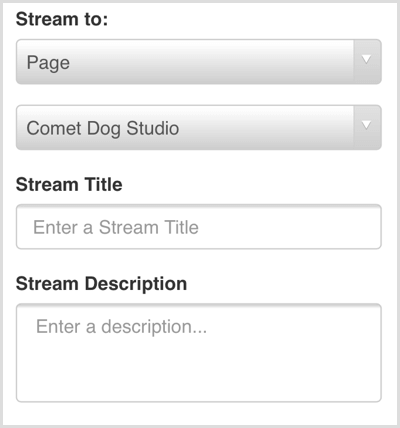
הַבָּא, תן לסרטון החי שלך כותרת. הטקסט שתזין בשדה זרם כותרת משמש למטא נתונים. טקסט זה גלוי גם בכרטיסיית הווידיאו של דף הפייסבוק שלך וגורם לסרטונים להיראות מסודרים. למרות שכותרת הזרם לא מופיעה בפיד החדשות של פייסבוק, כותרת יכולה לעזור למי שמעוניין בהפעלה החוזרת.
אם תשאיר את זה ריק, התווים הראשונים בתיאור הזרם שלך יופיעו ככותרת הסרטון.
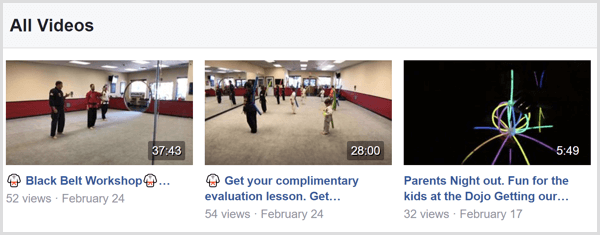
בשדה תיאור זרם, הזן את טקסט הפוסט שמופיע מעל הסרטון שלךבפיד החדשות של פייסבוק. התיאור שלך יכול להיות ארוך יותר או קצר יותר, תלוי איך אתה מתכנן להשתמש בסרטון החי לאחר מכן.
לשם המחשה, טקסט קצר עשוי פשוט לתייג את מה שמדגים הסרטון החי. אולפן הקראטה תייג הדגמה חיה כ"בעיטות קמפו "כדי לשמור על המיקוד בהצעה ובקישור. אתה יכול גם לתייג גאדג'ט מגניב שאתה מדגים מהחנות שלך או שירות ספציפי שאתה רוצה להדגיש.
בעותק ארוך יותר, אולי שאל שאלות כדי לעודד מעורבות אוֹ כתוב מספר פסקאות בהסבר על ההצעה.
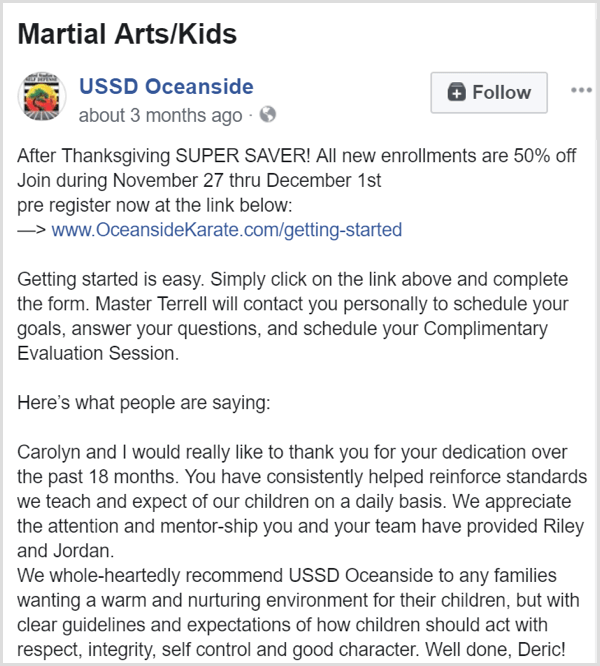
אם אתה משתמש בפרופיל האישי שלך כדי לקדם את העסק שלך, עליך גם להפוך את הפוסט לציבורי כדי שכולם יוכלו לראות אותו. עם זאת, אם אתה זורם מה- עמוד בפייסבוק, השידור החי יהיה ציבורי.
אתה יכול גם בחר מה תהיה איכות הווידיאו. אם יש לך חיבור WiFi מהיר, אתה יכול לבחור High או HD. אם ה- WiFi שלך מתקשה להעביר את הסרטון החי, בחר במקום זאת בינוני או נמוך.
כשתסיים לבחור את ההגדרות לפוסט שלך, הקש על הלחצן צור זרם חי ואתה מוכן לצאת לשידור חי עם התדמית הממותגת שלך שמכסה את הסרטון.
קבל הדרכה לשיווק ב- YouTube - באינטרנט!

רוצה לשפר את המעורבות והמכירות שלך עם YouTube? לאחר מכן הצטרף לאסיפה הגדולה והטובה ביותר של מומחי שיווק ביוטיוב כאשר הם חולקים את האסטרטגיות המוכחות שלהם. תקבל הדרכה חיה שלב אחר שלב ממוקדת אסטרטגיה של YouTube, יצירת וידאו ומודעות YouTube. הפוך לגיבור השיווק של YouTube עבור החברה והלקוחות שלך בזמן שאתה מיישם אסטרטגיות שמקבלות תוצאות מוכחות. זהו אירוע אימונים מקוון חי מחבריכם בבודק מדיה חברתית.
לחץ כאן לפרטים - המכירה מסתיימת ב -22 בספטמבר!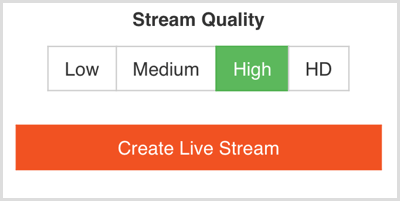
מס '4: הזרם את הסרטון החי שלך עם תמונה ממותגת
לאחר שתיצור את ההודעה בשידור חי, Switcher Go מראה לך את ממשק הווידאו. לפני שתעבור לאוויר בפועל, תוכל להתאים חלק מהגדרות המצלמה ולהוסיף את תמונת הבאנר שלך.
למשל, אתה יכול כוונן את מיקוד המצלמה (מטושטש כאן כך שקל יותר לראות את פקדי הווידיאו) באמצעות מחוון המיקוד הידני. גַם, בחר בין המצלמה הקדמית או האחורית ו השתק או בטל את ההשתקה של המיקרופון.
בפינה השמאלית התחתונה, הקש על הסמל עם שני מחוונים אופקיים ל פתח הגדרות מצלמה מתקדמות כמו חשיפה ואיזון לבן. תוכל גם להדליק את פנס הטלפון שלך אם אתה זקוק לנורת מצלמה. כאשר אתה הקש על סמל הכוכב בפינה השמאלית התחתונה, אתה גש לכלים להוספת התמונה הממותגת שלך בשליש התחתון של הסרטון החי שלך.
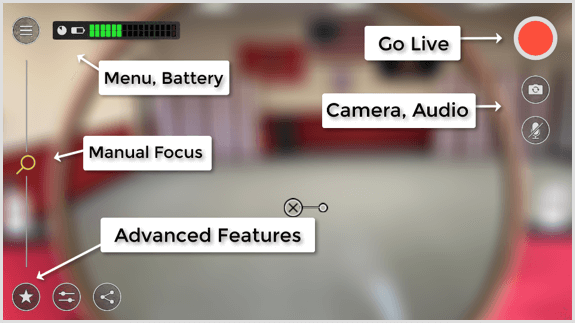
לאחר שתקיש על סמל הכוכב, תראה שני חלונות צצים בתחתית המסך. התמונה השמאלית ביותר היא המצלמה הראשית שלך והתיבה השחורה מייצגת אחד מארבעת הנכסים הכוללים שתוכל להוסיף לסרטון הפייסבוק החי שלך. בתיבה השחורה, לחץ על הסימן "+" כדי לפתוח חלון מוכר שבו אתה יכול בקלות נווט לספריית התמונות שלך ו בחר את הבאנר.
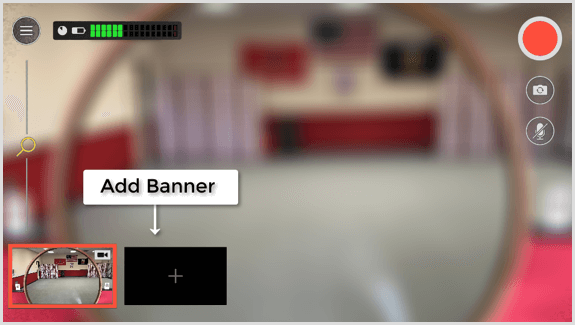
לאחר מכן, Switcher Go שואל היכן ברצונך למקם את הבאנר על הסרטון שלך: כתמונה, כשליש תחתון או כבאג פינתי. בחר באפשרות השתמש כשלישי תחתון.
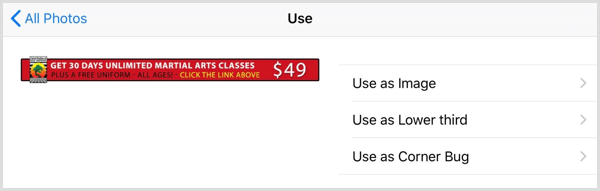
כשתסיים, תמונת הבאנר מופיעה על המסך. המתאר האדום סביב שתי תיבות הווידאו פירושו שהחלון פעיל. במהלך הסרטון החי שלך אתה יכול הקש על הבאנר כדי לכבות אותו ו הקש שוב כדי להפעיל אותו מחדש. החלק למטה כדי להסתיר את פקדי התמונה כך שתוכלו לראות את כל חלון ההקלטה.
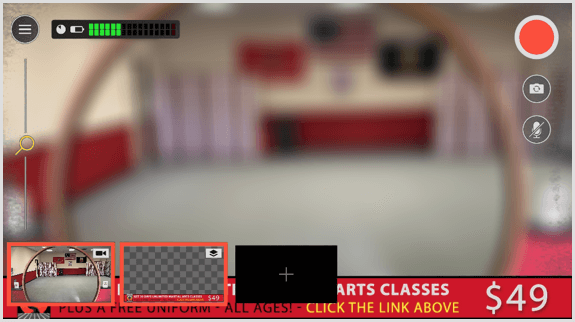
כשהבאנר שלך נוסף, אתה מוכן להציב את המצלמה שלך על חצובה ולהתחיל להזרים בשידור חי לפייסבוק. בפינה השמאלית העליונה, הקש על הלחצן האדום הגדול Go Live ל התחל ועצור את השידור החי. זכור שברגע שאתה מקיש על הכפתור הזה, אתה חי בפייסבוק. אין ספירה לאחור.
הערה: אם ברצונך לשתף את הקישור לסרטון הפייסבוק החי שלך, תוכל למצוא את הקישור ב- Switcher Go על ידי לחיצה על סמל השיתוף, שנראה כמו שלוש נקודות המחוברות בשתי שורות.
אחרי שתעבור לאוויר אתה יכול ראה כמה זמן אתה זורם בפינה השמאלית העליונה של המסך. כמו כן, הסרטון, תיאור הסרטון והבאנר שלך יופיעו בעדכון החדשות ונראים כמו הדוגמה הבאה. שימו לב כיצד הפוסט בפייסבוק כולל קישור לאתר והשליש התחתון בעל ההשפעה הרבה מציע הנחה עם קריאה ללחיצה על הקישור בטקסט ההודעה.
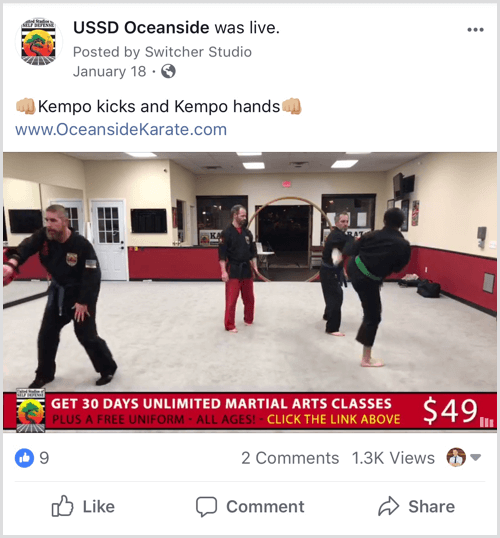
# 5: שפר את ההודעה בשידור חי לקהל היעד שלך בפייסבוק
לאחר שתסיים את השידור החי שלך, פייסבוק מעבדת את הסרטון, שיכול לקחת זמן מה, תלוי באורך הזרם שלך. אז אתה יכול להגביר את הפוסט לקהל שלך ולהביא תנועה לאתר שלך.
בפשטות אתר את הפוסט בדף הפייסבוק שלך ציר זמן ו לחץ על הלחצן Boost Post מתחת לסרטון. זה יפתח חלון שבו אתה יכול קבע את הקהל שלך כדי לשקף את הדמוגרפיה של הקהל האידיאלי או הלקוח הטיפוסי שלך. במקרה זה הקהל מכוון לגברים בני 35 עד 55 שגרים באזור המקומי.
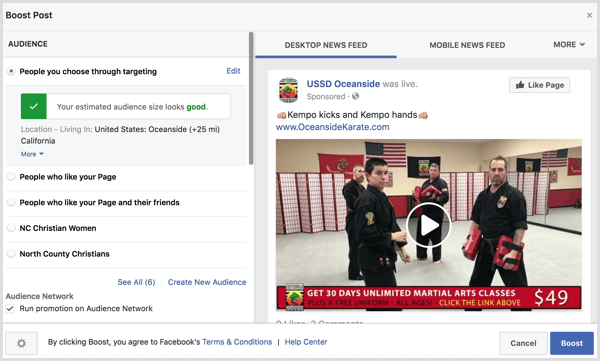
אזור הקהל מציע מגוון אפשרויות מיקוד מודעות, ופייסבוק מעניקה לך הרבה דרכים לעשות זאת למקד לסוגים שונים של קהלים. לדוגמא זו פשוט בחרתי באנשים שתבחר באמצעות מיקוד ואז בכמה דמוגרפיות. כאשר אתה מגביר פוסט, אתה בדרך כלל רוצה התחל בלשמור על עלות המודעה שלך נמוכה.
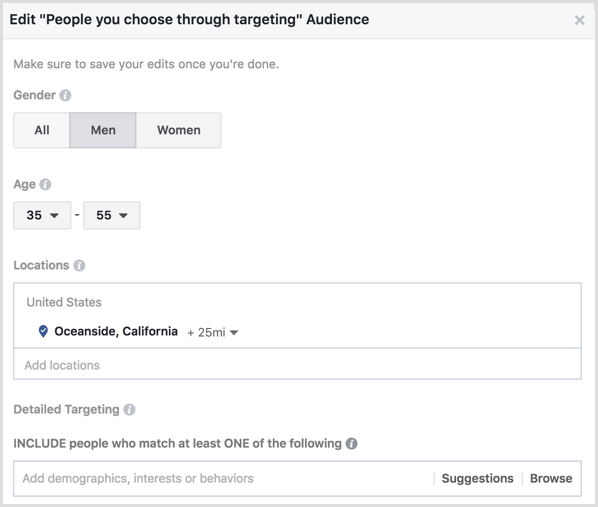
אחריך לחץ על שמור, פייסבוק צריכה לאשר את המודעה שלך. בהנחה שהמודעה שלך מאושרת, מודעת הווידאו החיה שלך תוצג לאחר מכן לקהל היעד שלך.
סיכום
בתהליך מהיר וקל כמו זה המתואר במאמר זה, אתה יכול להפיק סרטון חי שיעזור לעסק שלך להבחין בעדכון החדשות של פייסבוק. תמונה המשקפת את המיתוג שלך וכוללת הצעה בעלת ערך יעזור לסרטון החי שלך להתבלט. התמונה יכולה גם להעלות את ההצעה עבורך, כך שתוכל להתמקד בהדגמת הערך של העסק שלך.
למרות שהוספת וידאו חי לשגרה שלך עשויה להיראות מכריעה בהתחלה, תוכל להשתפר ולהאיץ יותר עם התרגול. ככל שיצירת סרטונים חיים בעלי השפעה רבה הופכת לטבע שני יותר עבורכם, תוכלו ליצור סרטונים טובים יותר, למשוך יותר צפיות ולהגביר את המודעות וההתעניינות במוצרים ובשירותים שלכם.
מה אתה חושב? מה היית מראה בתמונה שמלווה את הסרטון החי שלך? אילו טקטיקות וידאו חי עזרו לך למשוך לקוחות לעסק שלך? אנא שתף את מחשבותיך בתגובות.
